После того как вы установили последнюю версию среды для запуска Windows программ WINE (о том как это сделать написано здесь) его необходимо ещё и немного поднастроить, чтобы программы и игры запускались нормально. Иногда приходится производить для каждой программы собственные настройки, но есть и общие для всех программ действия. Однако первоначальная настройка WINE дело вовсе не сложное.
Рекомендуется к изучению: Как приобретать игры в Steam из России в условиях ограничений
Использование Winetricks.
Winetricks — это скрипт созданный для того, чтобы вы могли быстро скачать и установить различные библиотеки необходимые для работы некоторых windows-программ в среде wine.
Установить его просто. Запустите эмулятор терминала и создайте в домашней директории папку например winetricks:
mkdir winetricks
затем перейдите в эту папку и скачайте из интернета скрипт winetricks:
cd winetricks wget http://winetricks.org/winetricks
После того как скрипт скачался сделайте его испоняемым:
chmod a+rwx winetricks
И наконец запускаем winetricks:
./winetricks
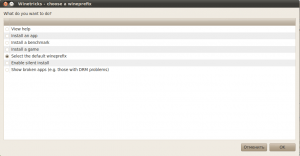
По пунктам:
- Install an App — установка различных windows приложений.
- Install a benchmark — установка на выбор нескольких популярных программ для оценки производительности.
- Install a game — позволяет скачать и установить демоверсии некоторых игр.
- Select the Default prefix — позволяет установить различные библиотеки и шрифты.
- Enable Silent Install — включает\выключает «тихую» установку. В режиме тихой установки не отображаются окна установки.
- Show brolen Apps — включает\выключает отображение «плохих» приложений (защищённых DRM и т.п.)
Установка шрифтов и DLL в Wine
Первым делом необходимо установить стандартные шрифты необходимые для большинства windows программ и игр. Для этого выбираем пункт Select Default prefix
При первом запуске этого пункта меню winetricks задаст вопрос о вашем согласии на сбор отладочной информации в целях улучшения программы:
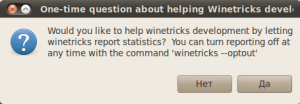
Можете смело ответить нет, если не хотите помогать в развитии программы winetricks.
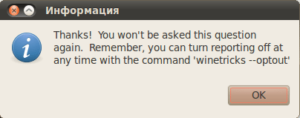
Далее выбираем пункт Install a font
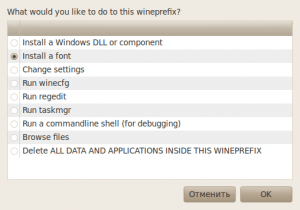
Не мудрствуя лукаво выбираем первый пункт allfonts — это установит все имеющиеся шрифты, но потребуется скачать 132 мегабайта данных из интернет. Поэтому запаситесь терпением и безлимитным интернетом.
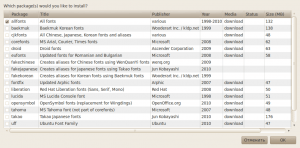
Если вы не включили Silent Install то процесс загрузки и установки будет отображаться в окне:
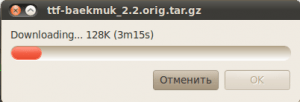
Установка библиотек происходит аналогичным образом. Только на предыдущем шаге необходимо выбрать Install a Windows DLL o component.
Затем отметить необходимые компоненты и нажать кнопку ОК, как и в случае со шрифтами.

Например таким образом можно установить «родной» dircetx от Microsoft в среде Wine, что бывает необходимо для многих игр. Так же здесь можно найти другие библиотеки необходимые для игр и приложений. Необходимость определяется в каждом отдельно взятом случае.
Настройка звука в Wine
Для большинства игр и лучше производительности я переключаю звук на использование ALSA. делается это в настройках Wine (Приложения\Wine\Настройка Wine или выполнить winecfg в терминале). На вкладке Audio установить флажок в пункте ALSA.
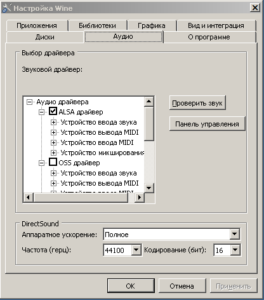
Кроме того я наблюдал значительные проблемы со звуком в приложениях запущенных под wine при установленном звуковом сервере PulseAudio. По умолчанию Ubuntu воспроизводит звук именно с его помощью, поэтому я его удаляю.
UPD 2016. В последних дистрибутивах необходимость в удалении Pulseaudio практически отпала. Все программы и игры работают корректно.
На этом первоначальная настройка WINE в Ubuntu завершена. Это всего-лишь базовый набор настроек которые я применяю для запуска Windows игр в ОС Linux под Wine. Если вам есть что дополнить добро пожаловать в комментарии.



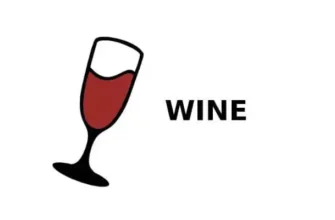


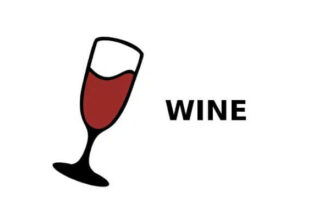
Настройка WINE довольно простая и позволяет запускать различные программы и игры на компьютере с операционной системой Linux. Просто следуй инструкциям и наслаждайся результатом!
Как настраивать WINE, чтобы запустить программы и игры?
Всё индивидуально для каждой игры или программы. В общем случае установить wine и winetricks, запустить winetricks и установить необходимые библиотеки. Для игр так же стоит использовать специализированные сборки wine — proton.
Как настроить WINE для запуска программ и игр?
Базовая настройка описана выше в статье. Так же рекомендую для игр использовать Proton, который специально доработан и оптимизирован для запуска игр в Linux. Подробнее можете почитать здесь.
Для того чтобы запустить программы и игры на WINE, нужно выполнить базовые настройки.
Мне очень нравится, как легко настраивать WINE для запуска программ и игр. Это помогает мне использовать любимые приложения на своем компьютере без проблем.
Не подскажите, какие именно нужно устанавливать компоненты windows?
ага,выбираем первый пункт и получаем ошибку)))))))))))
Бьет ошибку 003 000002 когда запускаю игру через вайн
а где командная строка?
Командная строка это любой эмулятор терминала (gnome-terminal, xterm, konsole, xfce4-terminal и т.д.) его легко можно найти в меню приложений.
Спасибо за инструкцию!
Что делать подскажите если вот такая ошибка
sha1sum mismatch! Rename /home/egor/.cache/winetricks/baekmuk/ttf-baekmuk_2.2.orig.tar.gz and try again
Ну собственно в сообщении уже и написан совет, попробовать переименовать или удалить этот файл и запустить снова. Ошибка контрольной суммы, возможно файл криво скачался…
Мне ответят когда нибудь ?
На что ответить? Ну нет древовидной структуры, суть это не меняет… устройства вводавывода выбираются аналогичным образом
Вот.
Вот такой вид имеет.
Во вкладке ауди нет древовидной структуры… Что делать ?
Вы наверно Crosover используете ?
Да там нет
Или .. у Вас не установлены пакеты wine pulse audio .
У меня ничего не получилось!=(( ПОМОГИТЕ ПОЖАЛУЙСТА СКОРЕЙ!!! МНЕ ВЫДАЁТ ОШИБКУ ВОТ ТАКОГО РОДА: The file ‘/media/GTASAFC/autorun.exe’ is not marked as executable. If this was downloaded or copied from an untrusted source, it may be dangerous to run. For more details, read about the executable bit. ЧТО ДЕЛАТЬ???? СПС ЗАРАНЕЕ!!!
Сделать файл исполняемым, о чём вам и говорит ошибка! Если не знаете английского то вот как перевёл данное сообщение google translate Файл ‘/ СМИ / GTASAFC / autorun.exe «не помечен как исполняемый файл. Если это был загружен или скопирован из ненадежного источника, это может быть опасно для запуска. Для более подробной информации, читайте о исполняемый бит. Как делать файл исполняемым писал например тут http://www.gamebuntu.ru/review/tsezar-3-v-linux/
Спасибо за инструкцию!
Очень хотелось бы также увидеть мануал по удалению pulseaudio
Вообще в интернете их пруд пруди (например тут или в гугле), не хотелось бы делать очередной дубль, но если очень надо могу конечно сделать 😉
Всралась очепятка здесь:
mkdir winetrikcs
Инструкция правильная, годная.
dkplayer, Напиши все по пунктам как запустить CS: Sources из под Wine в Ubuntu 12.04
Ну вот и дождались, что не надо ни каких ухищрений с wine — покупай, загружай и играй… http://www.gamebuntu.ru/review/counter-strike-v-linux/
Какие компоненты необходимы для запуска и игры CS Source?
Самый простой способо — поставить PlayOnLinux и установить всё через него. Там всё вполне наглядно, но я постараюсь в обозримом будущем нарисовать внятную инструкцию. Прошу прощения, что долго не отвечал.
http://www.gamebuntu.ru/review/counter-strike-v-linux/
Спасибо, помогло!
действующая инструкция. Спасибо